Kako ukloniti mapu koja se ne briše
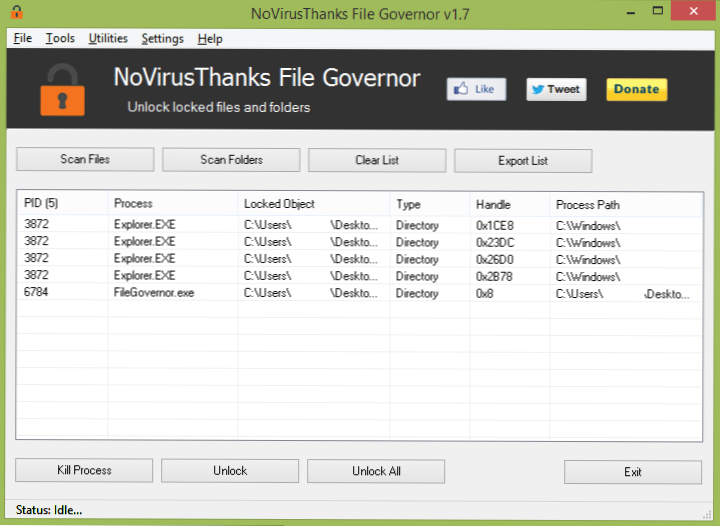
- 2068
- 27
- Mr. Philip Bayer
Ako vaša mapa nije uklonjena u Windows, najvjerojatnije je zauzeta bilo kojim postupkom. Ponekad se može pronaći putem upravitelja zadataka, ali u slučaju virusa to nije uvijek lako. Osim toga, mapa koja nije tretmana može sadržavati nekoliko blokiranih elemenata odjednom, a uklanjanje jednog postupka možda neće pomoći u uklanjanju.
U ovom ću članku pokazati jednostavan način uklanjanja mape koja se ne uklanja s računala, bez obzira na to gdje se nalazi i koji su pokrenuti programi smješteni u ovoj mapi. Ranije sam već napisao članak o tome kako izbrisati datoteku koja nije izbrisana, ali u ovom ćemo slučaju razgovarati o uklanjanju čitavih mapa, što također može biti relevantno. Usput, budite oprezni s mapama sustava Windows 7, 8 i Windows 10. Također može biti korisno: kako ukloniti mapu ako zapiše element nije pronađen (nije bilo moguće pronaći ovaj element).
Uz to: Ako vidite poruku kada uklonite mapu koju vam je uskraćen pristup ili biste trebali zatražiti dozvolu od vlasnika mape, tada će ova uputa dobro doći: Kako postati vlasnik mape ili datoteke u sustavu Windows.
Uklanjanje neremovabilnih mapa pomoću guvernera datoteka
Guverner datoteka - besplatni program za Windows 7 i 10 (x86 i x64), dostupan i u obliku instalacije i u prijenosnoj verziji koja ne zahtijeva instalaciju.
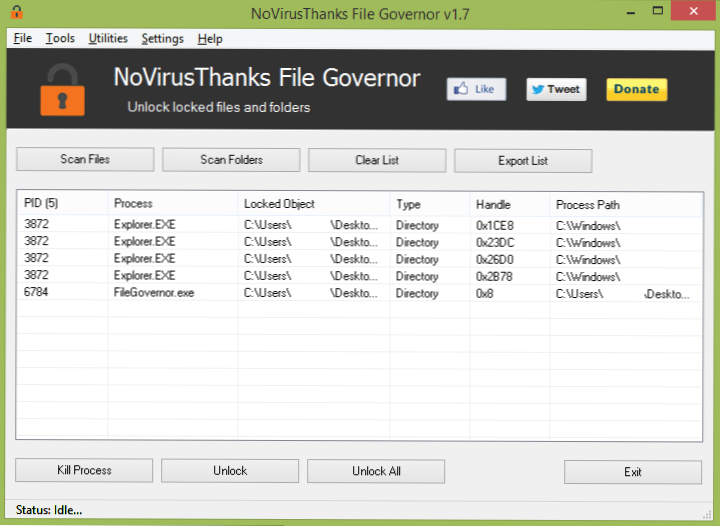
Nakon pokretanja programa vidjet ćete jednostavno sučelje, iako ne na ruskom, ali sasvim razumljivo. Glavne radnje u programu, prije brisanja mape ili datoteke koje odbijaju izbrisati:
- Datoteke skeniranja - morat ćete odabrati datoteku koja nije izbrisana.
- Skenirajte mape - izbor mape koja se ne uklanja za naknadno skeniranje sadržaja koji blokira mapu (uključujući ugniježđene mape).
- Jasan popis - Očistite popis naprednih procesa i blokiranih elemenata u mapama.
- Popis izvoza - Izvoz popisa blokiranih (ne -retreating) elemenata u mapi. Može biti korisno ako pokušavate ručno ukloniti virus ili zlonamjerni softver za naknadnu analizu i čišćenje računala ručno.
Dakle, za uklanjanje mape prvo biste trebali odabrati "mape skeniranja", naznačite mapu koja nije tretmana i pričekajte kraj skeniranja.
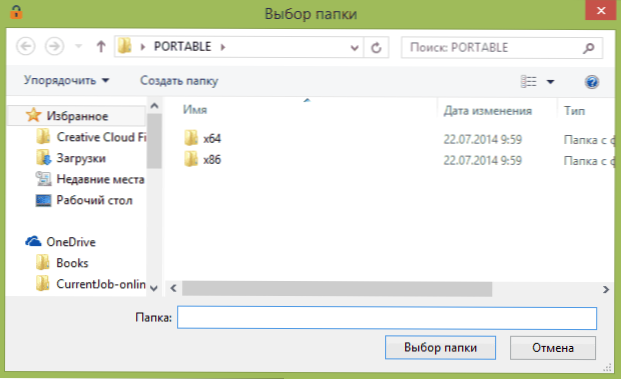
Nakon toga vidjet ćete popis datoteka ili procesa koji blokiraju mapu, uključujući postupak postupka, blokirani element i njezin tip koji sadrži njegovu mapu ili podnesu.
Sljedeće što možete učiniti je zatvoriti postupak (gumb za ubijanje postupka), otključati mapu ili datoteku ili otključati sve elemente u mapi da biste je uklonili.
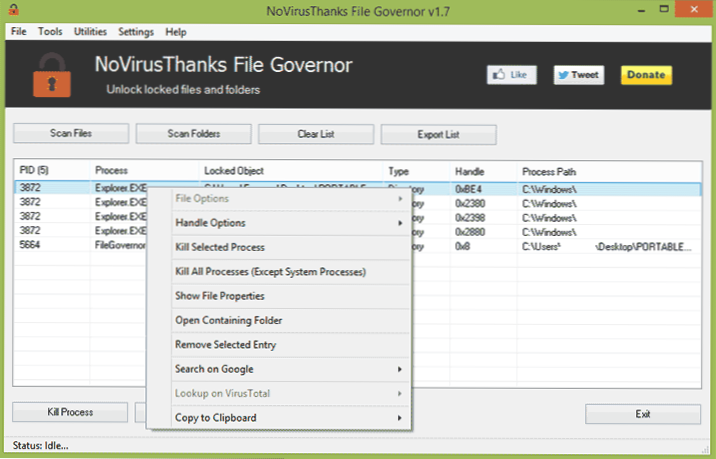
Osim toga, prema desnom obliku kliknite bilo koju stavku na popisu, možete ići na njega u Windows Connerter, pronaći opis procesa u Googleu ili skeniranje virusa virusa u virustotalu ako imate sumnje da je ovo zlonamjerni program.
Prilikom instaliranja (to jest, ako ste odabrali ne prijenosnu verziju) programa guvernera datoteka, također možete odabrati opciju za njegovu integraciju u kontekstni izbornik vodiča tako što se ne uklanjaju mape koje nisu uklonjene - bit će dovoljno za to Kliknite na njega s desnom gumbom miša i otključajte sve sadržaj.
Besplatno preuzimanje datoteke GURNORNORIC Program sa službene stranice: http: // www.novirusthanks.Org/proizvodi/datoteka-guverner/

